Arbeiten mit Dokumenten
Der Datenpool dient als Plattform für die Erstellung und Verteilung von Dokumenten. Von jedem Benutzer können Dokumente erstellt und bearbeitet sowie Dateianhänge hochgeladen und heruntergeladen werden. Das Bearbeiten ist nur für jene Dokumente möglich, die der Benutzer selbst erstellt hat, es sei denn, das Recht zur Bearbeitung eines Dokuments wurde von einem anderen Benutzer ausdrücklich erteilt. Alle anderen Dokumente können nur im Lesemodus geöffnet werden.
Der Datenpool ist dokumentenecht, das Löschen von Dokumenten ist daher nicht möglich. Dokumente, die nicht mehr relevant sind oder irrtümlich erstellt wurden, müssen ins Archiv verschoben werden.
Neben einfachen Dokumenten gibt es im Datenpool auch qualifizierte Dokumente, die über einen Prüfungs- und Freigabeworkflow verfügen. Erst wenn der Workflow durchlaufen und eine Freigabe erfolgt ist, stehen diese Dokumente für die anderen Anwender zur Verfügung.
Der Datenpool verarbeitet beliebige Dateiformate, in einem Container können bis zu 50 Attachments hochgeladen werden. Die maximale Dateigröße je Attachment beträgt 1 Gigabyte, die maximale Größe pro Container beträgt 2 Gigabyte.
Neue Dokumente erstellen
Um Dateien im Datenpool hochzuladen, muss ein neuer Container erstellt werden. Je nach Konfiguration und Funktionsumfang stehen verschiedene Dokument- und Plantypen zur Verfügung, die über unterschiedliche Funktionen und Bezeichnungen verfügen. Je nach Anwender und Projektfunktion können im Datenpool unterschiedliche Dokument- und Plantypen angezeigt werden.
Neben einfachen Dokumenten gibt es im Datenpool qualifizierte Dokumente, die über einen Prüfungs- und Freigabeworkflow verfügen. Der Funktionsumfang der Dokumente hängt von der vordefinierten Konfiguration ab und kann je nach Projekt variieren. Darüber hinaus können Dokumente zur Verfügung stehen, die zusätzliche Eingabefelder enthalten. Je nach Konfiguration wird beim Speichern geprüft, ob alle relevanten Felder befüllt wurden. Eine Statusmeldung nach dem Speichern informiert Sie, ob alle erforderlichen Daten eingegeben wurden.
So erstellen Sie einen neuen Container zum Hochladen von Dokumenten:
- Klicken Sie auf die Schaltfläche „Erstelle…“ in der Funktionsleiste der Ansicht und weiter auf den gewünschten Dokumenttyp im Pull-Down Menü. Der neue Container wird geöffnet.
- Geben Sie die Bezeichnung des neuen Containers im Feld „Bezeichnung“ ein.
- Legen Sie die Ablageordner für den neuen Container fest.
- Geben Sie die relevanten Schlagworte ein oder lassen Sie sich die bestehenden Schlagworte durch einen Klick auf den Link „Schlagworte“ anzeigen und wählen sie die gewünschten Schlagworte aus.
- Klicken Sie auf die Schaltfläche „Dateien hochladen“ und ziehen Sie die gewünschten Dateien mit drag and drop in das Dialogfeld. Optional können Sie im Dialogfeld die Schaltfläche „Auswählen“ anklicken - in einem eigenen Fenster wird dann der Explorer für die Auswahl der gewünschten Dateien geöffnet. Für die Auswahl mehrerer Dateien aus dem Explorer muss die „Strg“-Taste gedrückt werden.
- Schließen Sie das Explorer-Fenster über die Schaltfläche „Öffnen“ und starten sie den Upload aller ausgewählten Dateien durch Klick auf die Schaltfläche „Hochladen“.
- Wiederholen Sie die Schritte 5 und 6, wenn Sie weitere Dateien hochladen möchten.
- Legen Sie im Abschnitt „Berechtigung“ fest, welche Personen und Gruppen aus dem Projektteam Lesezugriff auf das Dokument haben sollen. Optional können Sie für einzelne Personen oder Gruppen auch Bearbeitungsrechte und Vollzugriffsrechte vergeben.
- Fügen Sie im Abschnitt „Notizen“ Informationen zum Dokument hinzu, falls erforderlich.
- Speichern Sie das neue Dokument durch Klick auf die Schaltfläche „Speichern & Schließen“. Alternativ können Sie die Eingaben auch mit „Speichern & Infomail senden“ abschließen, wenn Sie die Leser aktiv über die neuen Dokumente informieren wollen.
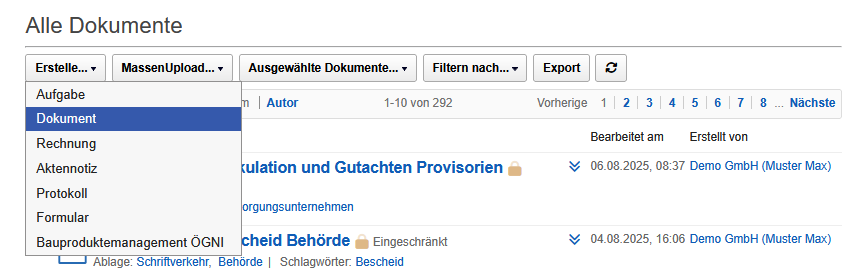 |
|---|
Je nach Funktion im Projekt können verschiedene Dokument- und Plantypen zur Verfügung stehen. Nicht erforderliche Dokumenttypen werden für die Anwender ausgeblendet, um die Komplexität des Systems zu reduzieren.
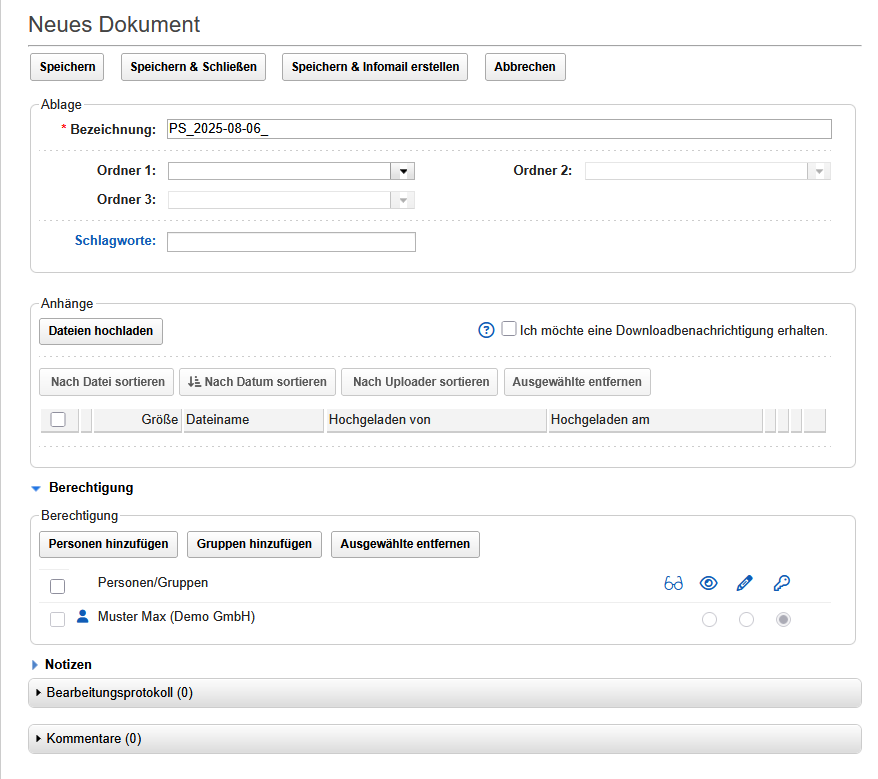 |
|---|
Folgende Einstellungen und Funktionen stehen beim Erstellen eines neuen Containers zur Verfügung:
-
Bezeichnung:
- Das Feld dient zur Eingabe der Bezeichnung des neuen Containers, die später in der Ansicht angezeigt wird.
-
Ablage:
- Das Feld stellt die vorkonfigurierten Ablageordner zur Verfügung. Für verschiedene Anwender können unterschiedliche Ordner zur Auswahl stehen. Mit der Auswahl eines Ordners werden vom System die jeweils möglichen Unterordner angezeigt.
-
Schlagworte:
- Das neue Dokument kann mit einem oder mehreren Schlagworten versehen werden. Nach Eingabe der ersten Buchstaben werden vom System bereits bestehende Schlagworte vorgeschlagen, die per Mausklick übernommen werden können.
Durch einen Klick auf die Bezeichnung „Schlagworte“ werden in einem Dialogfeld alle verfügbaren Schlagworte für die Auswahl zur Verfügung gestellt.
- Das neue Dokument kann mit einem oder mehreren Schlagworten versehen werden. Nach Eingabe der ersten Buchstaben werden vom System bereits bestehende Schlagworte vorgeschlagen, die per Mausklick übernommen werden können.
-
Dateien hochladen:
- Durch einen Klick auf die Schaltfläche „Dateien hochladen“ kann der Explorer zur Auswahl einer Datei für den Upload geöffnet werden. Alternativ können die gewünschten Attachments auch mit Drag and Drop in das Dialogfeld gezogen werden. Nach Auswahl der gewünschten Dateien wird der Upload über die Schaltfläche „Hoch-laden“ gestartet. Im Explorer können durch gleichzeitiges Drücken der „Strg“-Taste und der linken Maustaste mehrere Dateien für den Upload ausgewählt werden. Wurde eine Datei irrtümlich hochgeladen, kann sie durch Klick auf den Mülleimer wieder entfernt werden.
-
Infomail an:
- Über diese Funktion kann die Versendung von Infomails an die eigene Mailadresse aktiviert werden, wenn Dateien heruntergeladen werden.
-
Berechtigung:
- In diesem Abschnitt werden die Zugriffsrechte auf das neue Dokument festgelegt. Der Ersteller des Dokuments wird automatisch im Berechtigungsabschnitt gelistet und kann nicht aus der Liste entfernt werden. Über die Schaltflächen „Personen hinzufügen“ und „Gruppen hinzufügen“ können weitere Personen oder Personengruppen ausgewählt werden, die Zugriff auf das Dokument haben, wobei Personen und Gruppen beliebig miteinander kombiniert werden können.
Neben der Leseberechtigung kann optional auch eine Schreibberechtigung oder ein Vollzugriff vergeben werden. Personen mit Vollzugriff haben die gleichen Rechte wie der Ersteller des Dokuments und können neben der Bearbeitung des Dokuments auch die Berechtigung ändern und eine neue Version erstellen.
Die Auswahl von Personengruppen gibt Ihnen die Möglichkeit, den Zugriff für Projektteilnehmer festzulegen, auch wenn diese erst zu einem späteren Zeitpunkt zum Projektteam stoßen.
- In diesem Abschnitt werden die Zugriffsrechte auf das neue Dokument festgelegt. Der Ersteller des Dokuments wird automatisch im Berechtigungsabschnitt gelistet und kann nicht aus der Liste entfernt werden. Über die Schaltflächen „Personen hinzufügen“ und „Gruppen hinzufügen“ können weitere Personen oder Personengruppen ausgewählt werden, die Zugriff auf das Dokument haben, wobei Personen und Gruppen beliebig miteinander kombiniert werden können.
-
Vorgabeleser:
- In diesem Feld werden Personengruppen angezeigt, die auf Basis der Konfiguration bereits Zugriff auf das Dokument haben, ohne dass sie manuell ausgewählt werden müssen. Das Entfernen von Vorgabelesern ist nicht möglich.
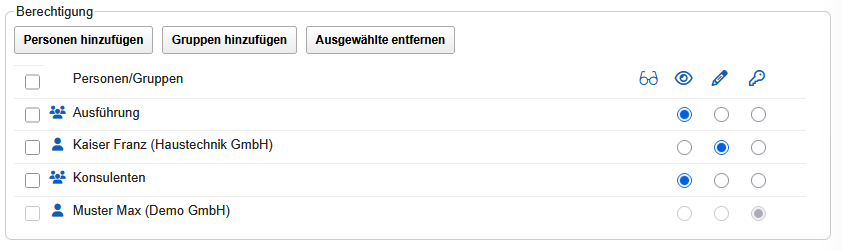
Die farbliche Kennzeichnung der Personen und Personengruppen gibt Aufschluss über die aktuellen Zugriffsrechte. Eine blaue Kennzeichnung bedeutet Lesezugriff, grüne Symbole sind Kennzeichen für einen Vollzugriff und Personen mit rotem Symbol haben aktuell keinen Zugriff auf den Container.
-
Notizen:
- In diesem Feld können Informationen zum Dokument eingegeben werden, die auch beim Versenden des Infomails an die Empfänger übermittelt werden.
-
Speichern:
- Über die Schaltfläche „Speichern“ kann das neue Dokument gespeichert werden.
-
Speichern & Schließen:
- Diese Funktion speichert das Dokument und kehrt zur vorherigen Ansicht zurück.
-
Speichern & Infomail erstellen:
- Mit dieser Funktion wird das Dokument gespeichert und an die ausgewählten Leser und Bearbeiter des Dokuments eine Infomail gesendet. Das System öffnet ein Dialogfeld, in dem die gewünschten Empfänger ausgewählt und ein Infotext erfasst werden kann.
-
Bearbeitungsprotokoll:
- Im Bearbeitungsprotokoll werden alle wesentlichen Aktivitäten rund um das Dokument gespeichert. So lässt sich später nachvollziehen, wann das Dokument gespeichert, verteilt, geprüft oder freigegeben wurde. Darüber hinaus wird im Bearbeitungsprotokoll jeder Download von Attachments aus dem Container dokumentiert.
-
Kommentare:
- Durch Klick auf die Schaltfläche „Kommentar hinzufügen“ wird ein neuer Kommentar erstellt. Die Funktion steht zur Verfügung, sobald der Container gespeichert wurde. Nach der Eingabe des Textes kann der Kommentar durch Klick auf die Schaltfläche hinzugefügt und ggf. mit Infomail an bestimmte Personen verteilt werden. Die Auswahl der gewünschten Empfänger erfolgt in einem Dialogfeld nach dem Klick auf die Schaltfläche „Hinzufügen und Infomail erstellen“.
Neue Notiz erstellen
Die Notiz bzw. Aktennotiz ist ein spezielles Dokument, das eine einfache Kommunikation im Projekt ermöglicht. Im Gegensatz zum Mail, das für die Kommunikation mit externen Personen dient, wird die Notiz verwendet, um mit den Mitgliedern des Projektteams zu kommunizieren.
Im Gegensatz zu allen anderen Dokumenten verfügt die Notiz über ein Textfeld, das eine direkte Eingabe von Text erlaubt und damit eine einfache Dokumentation von Sachverhalten oder Aufgaben ermöglicht. Mit der Funktion „Speichern und Infomail senden“ wird die Aktennotiz an die gewählten Empfänger verteilt und damit offiziell zugestellt, was auch im Bearbeitungsprotokoll dokumentiert wird.
Je nach Konfiguration kann die Aktennotiz auch einen Abschnitt zum Hochladen von Dateien beinhalten, die dann für den Download zur Verfügung stehen.
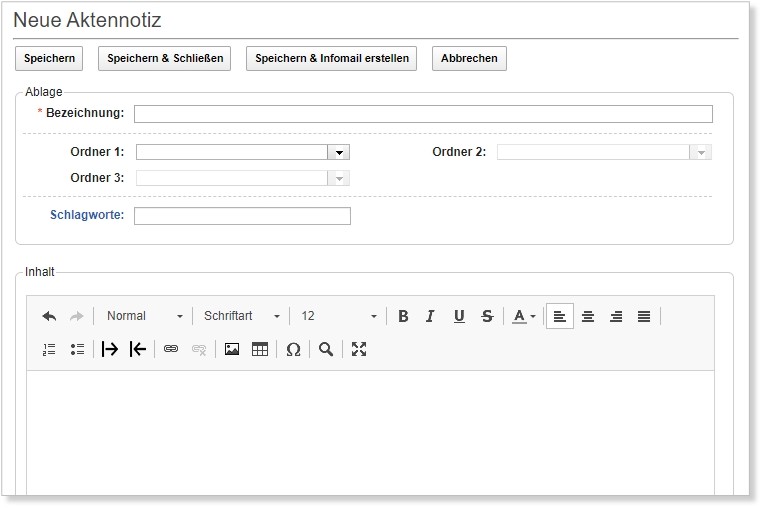
Für die Kommunikation im Projektteam ist die Aktennotiz die richtige Wahl, da sie im Vergleich zum E-Mail viele Vorteile bietet. So kann die Aktennotiz sofort im Dokumentenmanagement erstellt und abgelegt werden, es gibt nur ein Original und über die Berechtigung werden die relevanten Empfänger eingetragen und per Infomail benachrichtigt. Alle Aktivitäten werden im Bearbeitungsprotokoll dokumentiert und ergeben auch nach langer Zeit eine eindeutige Nachvollziehbarkeit der Vorgänge.
Das E-Mail dient vor allem der Kommunikation mit externen Personen, die über keinen Zugang zum Datenpool verfügen. Details zum Ablegen von wichtigen E-Mails finden Sie im Kapitel „7. Arbeiten mit Mails“.
Neuen Kommentar erstellen
Für Dokumente und Pläne steht eine Kommentarfunktion zur Verfügung, mit der es möglich ist, Zusatzinformationen mit dem Dokument zu verknüpfen. Im Gegensatz zu Notizen, die nur vom Ersteller und allfälligen Bearbeitern erstellt werden können, haben alle Projektteilnehmer die Möglichkeit, einen Kommentar zu erstellen.
Ein neuer Kommentar kann erst erstellt werden, wenn das Dokument gespeichert wurde. Auf Kommentare kann wieder mit einem neuen Kommentar geantwortet werden, so entsteht ein Diskussionsverlauf, der direkt mit dem Dokument verbunden ist.
So erstellen Sie einen neuen Kommentar in einem bestehenden Dokument:
- Öffnen Sie das gewünschte Dokument durch Klick auf die Bezeichnung in der Ansicht.
- Scrollen Sie mit der Maus an das Ende des Dokuments.
- Öffnen Sie das Register „Kommentare“ und klicken Sie auf die Schaltfläche „Kommentar hinzufügen“.
- Schreiben Sie Ihren Kommentar in das Textfeld.
- Schließen Sie die Eingabe durch Klick auf die Schaltfläche „Hinzufügen“ ab. Alternativ können Sie wichtige Kommentare über die Schaltfläche „Hinzufügen & Infomail erstellen“ direkt an die relevanten Personen verteilen. Die Auswahl der gewünschten Empfänger erfolgt in einem eigenen Dialogfeld.
- Mit dem Abschluss der Eingabe ist das System bereit für einen neuen Kommentar.
Wenn Sie bei der Eingabe von Text mit „Enter“ in die neue Zeile wechseln, wird vom System ein Absatz eingefügt und der Zeilenabstand beträgt 1,5 Zeilen.
Um einen einfachen Zeilenabstand zu erhalten, muss mit der Tastenkombination „Shift“ und „Enter“ in die neue Zeile gewechselt werden. Damit wird kein Absatz, sondern ein einfacher Zeilenabstand eingefügt.
Bearbeiten von Dokumenten
Dokumente ohne Workflow können vom Ersteller jederzeit bearbeitet werden, darüber hinaus können Bearbeitungsrechte im Berechtigungsabschnitt auch an dritte Personen vergeben werden. Dokumente mit Workflow können nur bearbeitet werden, solange der Workflow noch nicht gestartet wurde. Neben den Dateianhängen selbst kann auch die Bezeichnung des Dokuments, die Ablageordner oder die Berechtigung geändert werden.
Wurde der Workflow bereits gestartet, kann das Dokument vom Ersteller nicht mehr geändert werden, Bearbeitungsrechte hat dann nur mehr der aktive Prüfer. Alle Änderungen werden im Bearbeitungsprotokoll detailliert dokumentiert, das gibt allen Anwendern die Sicherheit, dass einmal hochgeladene und über den Workflow geprüfte Dateien auch später noch unverfälscht wiedergegeben werden und damit eine durchgängige Dokumentation entsteht.
Dokumente mit Workflow können nach Abschluss der Prüfung nicht gelöscht werden. Sind freigegebene Dokumente nicht mehr relevant, müssen sie über die Funktion „Archivieren“ ins Archiv verschoben werden. Dokumente mit abgeschlossenem Workflow können grundsätzlich nur vom Ersteller und von Bearbeitern mit Vollzugriff archiviert werden. Sind darüber hinaus Archivierungsrechte erforderlich, können diese vom Systemadministrator für bestimmte Personen vergeben werden.
So bearbeiten Sie bestehende Dokumente im Datenpool:
- Suchen Sie das Dokument, welches geändert werden soll in der Ansicht mit Hilfe der Ablageordner und Suchfunktionen.
- Öffnen Sie das Dokument durch einen Klick auf die Bezeichnung.
- Klicken Sie auf die Schaltfläche „Bearbeiten“.
- Nehmen Sie die gewünschten Änderungen vor.
- Speichern Sie die Änderungen durch einen Klick auf die Schaltfläche „Speichern“ bzw. „Speichern & Schließen“ oder „Speichern & Infomail senden“. Die Änderung ist abgeschlossen.
In einem bestehenden Dokument können folgende Positionen bearbeitet werden:
- Bezeichnung
- Ablageordner
- Schlagworte
- Dateianhänge
- Berechtigungsabschnitt
- Notizen
Änderungen in einem Dokument können grundsätzlich nur vom Ersteller vorgenommen werden. Soll das Dokument auch von anderen Personen bearbeitet werden, müssen diese als berechtigte Bearbeiter oder als Bearbeiter mit Vollzugriff eingetragen werden. Im Gegensatz zu berechtigten Bearbeitern ist mit Vollzugriffsrechten auch die Änderung der Berechtigung und die Erstellung von neuen Versionen möglich.
Relevante Änderung in einem Dokument werden im Bearbeitungsprotokoll dokumentiert und können von allen Anwendern eingesehen werden. Neben dem Speichern des Dokuments werden vor allem Änderungen bei der Berechtigung und bei den Dateianhängen im Bearbeitungsprotokoll festgehalten.
Beim Löschen von Dateianhängen werden diese in den Papierkorb verschoben, im Bearbeitungsprotokoll wird ein entsprechender Eintrag mit dem Link zur gelöschten Datei erstellt. Damit ist sichergestellt, dass keine Manipulationen möglich sind.
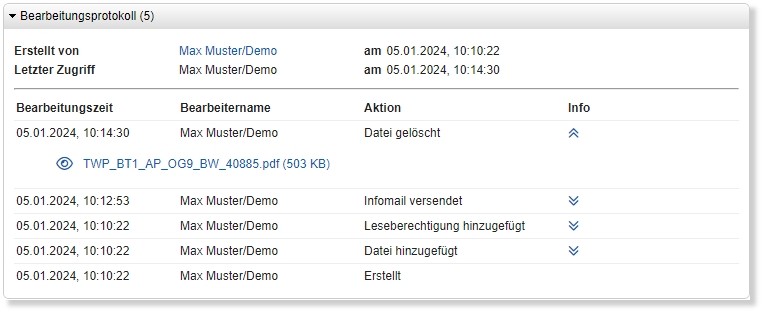
Formulare
Jeder Container im Datenpool kann um zusätzliche Eingabefelder ergänzt werden, die sich individuell an die Anforderungen des Projekts anpassen lassen. Dabei stehen verschiedene Feldtypen zur Verfügung, die miteinander kombiniert und durch Beschreibungstexte ergänzt werden können.
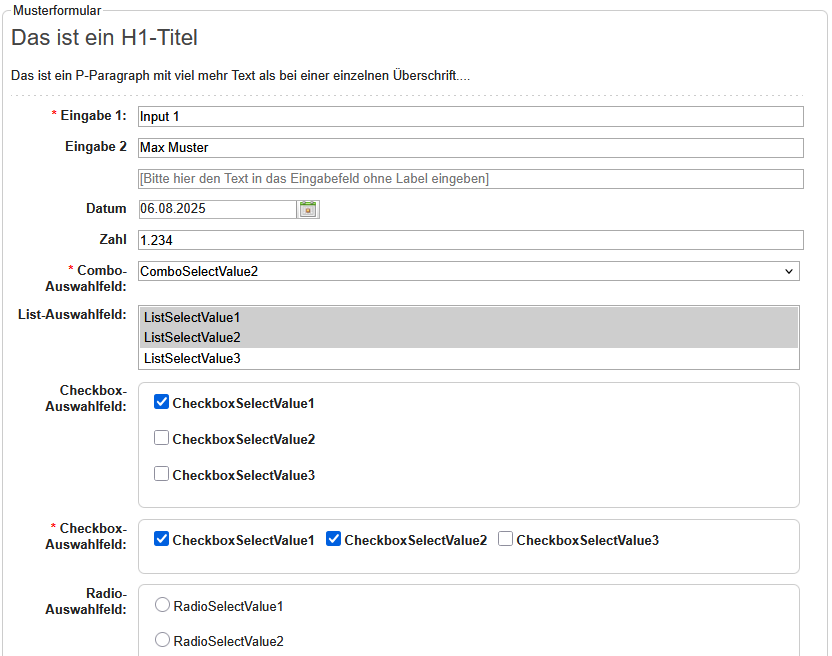 |
|---|
Mit der optionalen Eingabeüberprüfung wird beim Speichern geprüft, ob alle relevanten Felder befüllt wurden. Die Statusmeldung im Header des Dokuments liefert detaillierte Informationen zu den erforderlichen Eingaben.
Ablageordner auswählen
Bei der Anlage von neuen Dokumenten müssen alle Ablageordner befüllt werden, andernfalls gibt es eine Fehlermeldung beim Speichern des Containers. Die Ordner sind dabei als Tags organisiert, die mit dem Container gespeichert werden und können daher auch über die Suchfunktion gefunden werden.
Der Datenpool unterstützt die Anwender bei der Auswahl von Ablageordnern, dabei gibt es drei mögliche Szenarien:
1. Dokumente ohne Vorgabeordner – kein Ablageordner ausgewählt
- Wurden beim Erstellen eines neuen Dokuments keine Ablageordner im Navigator ausgewählt, sind die entsprechenden Felder im neuen Dokument leer und müssen vom Anwender befüllt werden.
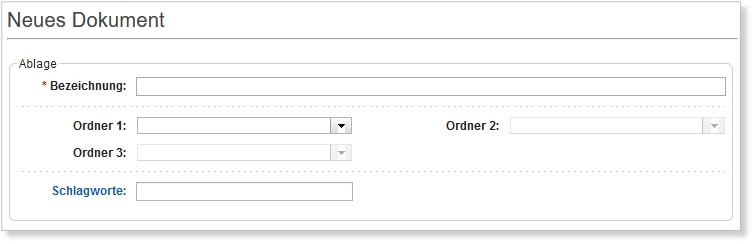
2. Dokumente ohne Vorgabeordner – Ablageordner ausgewählt
- Wurde bei Erstellung eines neuen Dokuments ein Ablageordner ausgewählt, werden diese Ordner im neuen Dokument automatisch befüllt. Die eingetragenen Ordner sind Vorgabewerte und können bei Bedarf überschrieben werden.
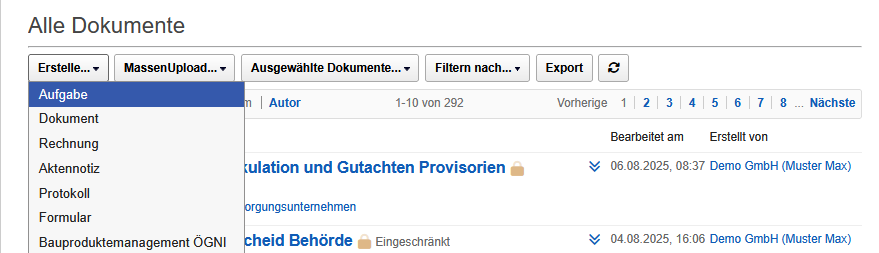 |
|---|
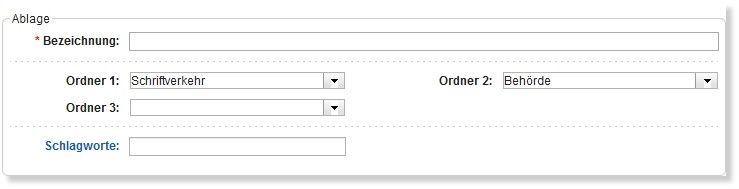
3. Dokumente mit Vorgabeordner
- In der Dokumentkonfiguration des Datenpools können Ablageordner für verschiedene Dokumenttypen vorkonfiguriert werden. Beim Erstellen eines neuen Dokuments werden die Ablageordner automatisch mit den vordefinierten Werten befüllt. Die eingetragenen Ordner sind Vorgabewerte und können bei Bedarf überschrieben werden.
Download von Dateien
Im Datenbereich werden alle Dokumente angezeigt, die im Datenpool für den Benutzer zur Verfügung stehen. Zum Öffnen des Inhalts der Dokumente müssen die entsprechenden Dateianhänge heruntergeladen werden.
So laden Sie einzelne Dateien aus dem Datenpool herunter:
- Suchen Sie das gewünschte Dokument in der Ansicht mit Hilfe der Ablageordner und Suchfunktionen.
- Klicken Sie auf die Bezeichnung des Dokuments, um es zu öffnen oder erweitern Sie die Zeile in der Ansicht durch einen Klick auf den Doppelpfeil, um die Details anzuzeigen.
- Klicken Sie auf den Namen des gesuchten Attachments, um den Download zu starten.
- Wiederholen Sie Schritt 3 für alle gewünschten Attachments.
- Schließen Sie das Dokument nach dem letzten Download durch Klick auf die Ansicht „Alle Dokumente“
Wenn Sie mehrere Attachments eines Containers gemeinsam herunterladen möchten, markieren Sie die gewünschten Dateien und klicken auf die Schaltfläche „Ausgewählte Dateien herunterladen“. Die Attachments werden in einem zip-File zusammengefasst und gemeinsam heruntergeladen. In einem Dialogfeld wird der Dateiname für das zip-File angezeigt und kann bei Bedarf geändert werden.
Im Dialogfeld können Sie auch festlegen, ob die Attachments mit oder ohne Ablageordner heruntergeladen werden sollen.
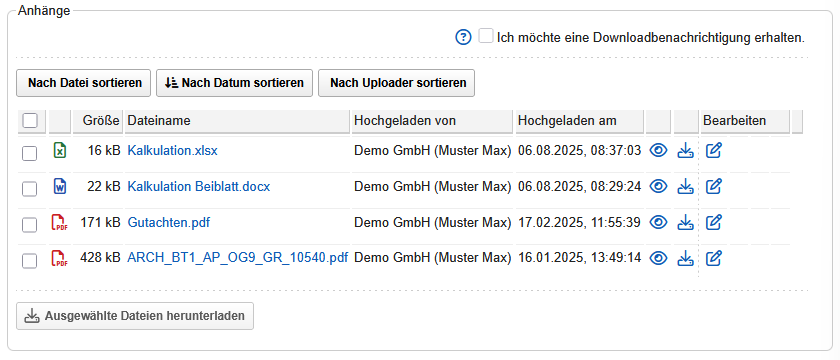
Neben dem Download von einzelnen Dateien ist es auch möglich, bis zu 25 Container als Massendownload in einem Zug herunterzuladen. Die Attachments der markierten Container werden dabei zu einem zip-File zusammengefasst und gemeinsam heruntergeladen.
Auf Wunsch werden die Ablageordner der markierten Dokumente im zip-File mitgespeichert, die Attachments werden damit in der gleichen Ordnerstruktur organisiert, wie sie auch im Datenpool abgelegt wurden.
So starten Sie einen Massendownload mit bis zu 25 Dokumenten:
- Suchen Sie die gewünschten Dokumente in der Ansicht mit Hilfe der Ablageordner und Suchfunktionen.
- Markieren Sie die gewünschten Dokumente durch einen Klick in das Kästchen links neben der Bezeichnung.
- Starten Sie den Massendownload durch Klick auf die Funktion „Ausgewählte Do-kumente …“ und den Unterpunkt „Herunterladen“.
- Legen Sie im Dialogfeld durch Klick im Kontrollkästchen fest, ob die Attachments mit oder ohne Ablageordner heruntergeladen werden sollen.
- Korrigieren Sie im Dialogfeld ggf. die Bezeichnung der zip-Datei für den Massendown-load und bestätigen Sie den Hinweis mit „OK“.
- Alle Attachments der ausgewählten Dokumente werden vom Server in einer zip-Datei zusammengefasst und der Download gestartet.
- Öffnen Sie die zip-Datei, um die heruntergeladenen Dateien anzuzeigen.
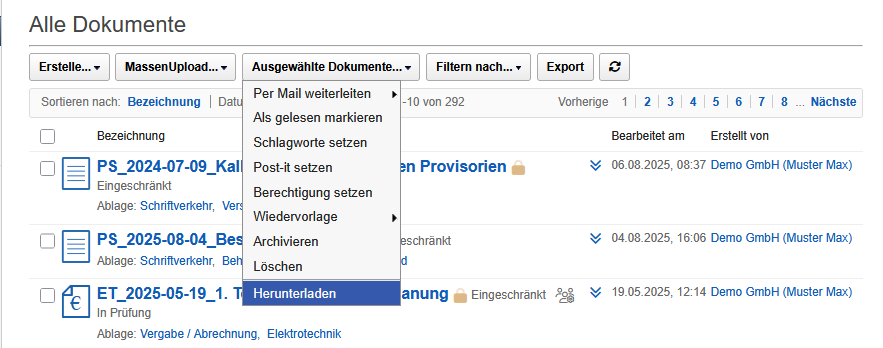 |
|---|
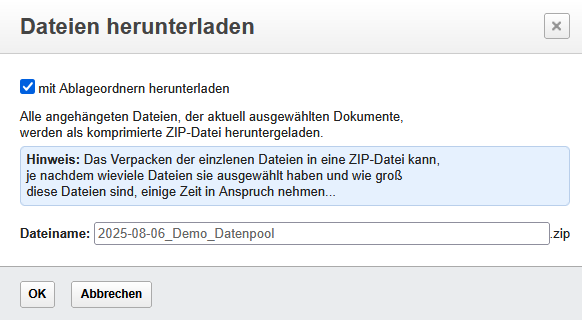 |
|---|
Dateien im Online-Viewer anzeigen
Als Alternative zum Herunterladen können Dateien auch online in einem Viewer angezeigt werden. Durch einen Klick auf das Augensymbol am rechten Rand der Zeile mit dem Namen des Dokuments wird der Viewer gestartet. Der Viewer wird vom Server zur Verfügung gestellt und muss nicht auf Ihrem Computer oder Ihrem mobilen Gerät installiert werden. Der Viewer unterstützt folgende Formate: .pdf, .doc, .docx, .xls, xlsx, .ppt, .pptx, .jpg, .png, .gif.
So zeigen Sie Dateien im Viewer an:
- Suchen Sie das gewünschte Dokument in der Ansicht mit Hilfe der Ablageordner und Suchfunktionen.
- Klicken Sie auf die Bezeichnung des gewünschten Dokuments, um den Container zu öffnen.
- Klicken Sie auf das Augensymbol in der Zeile rechts neben der gewünschten Datei, um sie im Online-Viewer anzuzeigen.
- Die gewählte Datei wird im Online-Viewer geöffnet.
- Die geöffnete Datei kann nun heruntergeladen oder zum Druck geschickt werden.
- Schließen Sie den Viewer durch Klick auf die Schaltfläche „Zurück zum Dokument“ rechts über dem eingeblendeten Fenster, um zum Dokument zurückzukehren.
- Wiederholen Sie die Schritte 3. bis 6. für alle Attachments, die Sie anzeigen möchten.
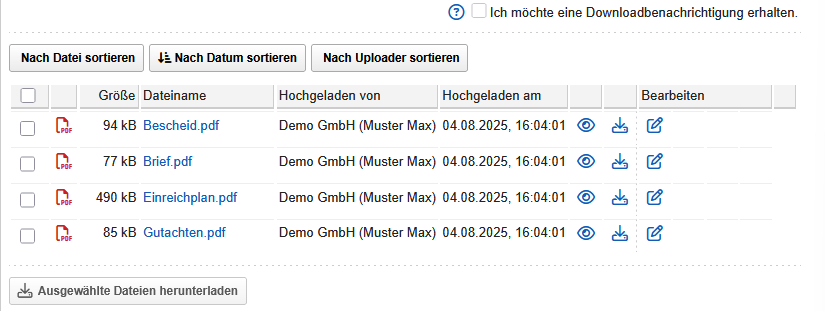 |
|---|
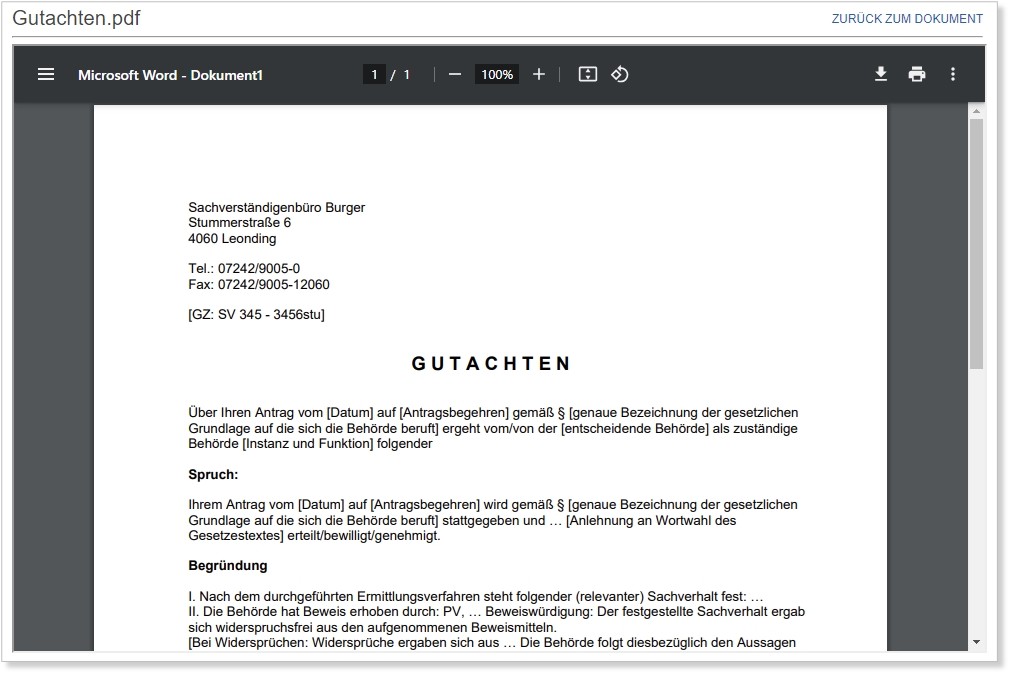
Wenn Sie eine Datei über den Online-Viewer geöffnet haben, stehen im Header einige Funktionen zur Verfügung: durch Klick auf das Druckersymbol können Sie das Dokument direkt aus dem Viewer an den Drucker senden, mit der Funktion „Herunterladen“ haben Sie die Möglichkeit, das geöffnete Dokument auf Ihrer lokalen Festplatte zu speichern.
Wenn Sie eine Datei mit dem Online-Viewer öffnen, wird der Vorgang im Bearbeitungsprotokoll als Download protokolliert. Die geöffnete Datei gilt damit als gelesen!
Verteilen von Dokumenten
Jedes neue Dokument kann bei der Erstellung an die berechtigten Leser verteilt werden, um auf neue Informationen oder Änderungen aufmerksam zu machen. Darüber hinaus können Dokumente auch zu einem späteren Zeitpunkt verteilt werden, wobei die Empfänger jeweils individuell ausgewählt werden können.
So verteilen Sie Dokumente per Infomail an Personen im Datenpool:
- Suchen Sie das Dokument, welches per Infomail verteilt werden soll in der Ansicht mit Hilfe der Ablageordner und Suchfunktionen.
- Öffnen Sie das Dokument durch einen Klick auf die Bezeichnung.
- Klicken Sie auf die Schaltfläche „Infomail erstellen“.
- Wählen Sie im Dialogfeld alle Personen oder Gruppen aus, an die das Infomail gesendet werden soll. Mit Klick auf die Namen der Personen oder Gruppen werden diese zur Auswahl hinzugefügt. Für die Auswahl aller Personen oder Gruppen klicken Sie auf die Schaltfläche „Alle Personen auswählen“ bzw. „Alle Gruppen auswählen“.
- Wählen Sie bei Bedarf durch Anklicken der Checkbox eine Kurznachricht aus.
- Geben Sie bei Bedarf im Textfeld eine Nachricht ein, die mit dem Infomail versendet werden soll. Als Standard wird diese Nachricht beim Versenden als Kommentar im Container angelegt.
- Deaktivieren Sie das Kontrollkästchen, wenn die eingegebene Nachricht nicht als Kommentar im Container gespeichert werden soll.
- Schließen Sie die Eingabe durch einen Klick auf die Schaltfläche „Senden“ oder „Senden & Schließen“ ab. Das Infomail mit dem erfassten Text wird an die gewählten Personen versendet und der Vorgang im Bearbeitungsprotokoll dokumentiert.
Die Funktion des Verteilens steht für alle Dokumente und Pläne zur Verfügung, egal ob Sie das Dokument selbst erstellt haben oder ob Sie nur zum Lesen berechtigt sind. Mit der Auswahl der gewünschten Personen können Sie individuell festlegen, welche Personen aktiv per Infomail informiert werden und welche Personen nur Leserechte bekommen.
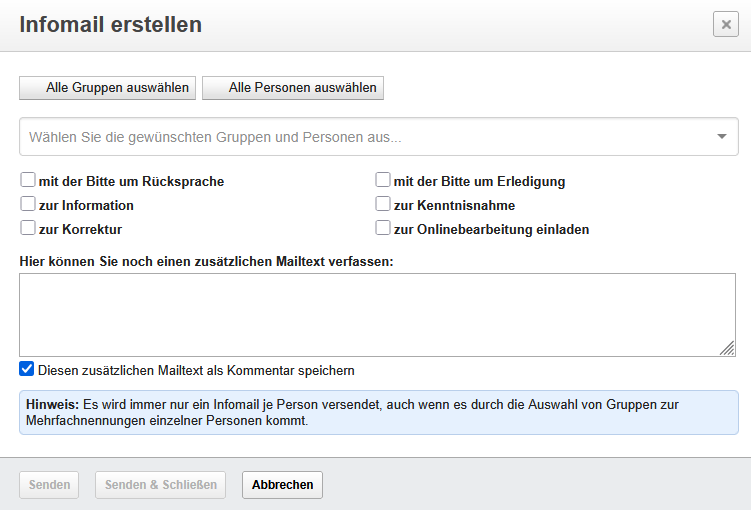 |
|---|
Dokumente und Pläne extern versenden
Für die Kommunikation mit externen Personen ohne Zugang zum Datenpool steht eine spezielle Funktion zur Verfügung, die auch eine Versendung von sehr großen Dateien ermöglicht. Dabei wird an die externe Person nur ein Link versendet, über den die gewählte Datei dann heruntergeladen werden kann. Einzelne Attachments können damit bis zu 1 Gigabyte groß sein, die gesamte Dateigröße aller Dateien ist nicht beschränkt.
Der versendete Link für den Download der Dateien ist für einen Monat gültig, nach dieser Zeit werden die Daten aus dem Downloadbereich gelöscht und sind für die externen Personen nicht mehr verfügbar. Die versendeten Links sind nicht personalisiert und können von jedem Empfänger der Mail genutzt werden, auch wenn die Mail weitergeleitet wurde.
Einzelne Dokumente und Pläne extern versenden
Wenn Sie einzelne Attachments aus einem Container an eine externe Person versenden möchten, die keinen Zugang zum Datenpool hat, öffnen Sie den gewünschten Container, um die Funktion zu starten.
So versenden Sie einzelne Dateien per Link an externe Personen:
- Öffnen Sie den Container, dessen Inhalt an eine externe Person versendet werden soll durch einen Klick auf die Bezeichnung.
- Klicken Sie auf die Schaltfläche „Per Mail weiterleiten“ am oberen Rand des Containers. Legen Sie im nächsten Schritt fest, ob die bestehenden Kommentare mit dem Mail versendet werden sollen. Im System wird eine neue E-Mail erstellt, die im Textbereich bereits die Links für den Download der Attachments und die Kommentare enthält, wenn die Option ausgewählt wurde. Sollen nicht alle Links versendet werden, können diese im Textbereich markiert und gelöscht werden.
- Geben Sie die Empfängeradresse, und ggf. zusätzlichen Text im E-Mail ein.
- Fügen Sie ggf. weitere Attachments von Ihrem Explorer durch Klick auf die Schaltfläche „Datei anhängen“ hinzu. Diese Attachments werden als angehängte Dateien mit dem Mail versendet.
- Versenden Sie das E-Mail durch Klick auf die Schaltfläche „Senden“.
Mit dem Versenden des E-Mails werden die zugehörigen Attachments vom System in einen eigenen Downloadbereich verschoben, wo sie für einen Monat zum Download vorgehalten werden. Bei sehr großen Dateien kann dieser Vorgang einige Minuten in Anspruch nehmen, im E-Mail wird auf diesen Umstand in einem Infotext hingewiesen.
Der Empfänger kann über die Links im E-Mail direkt den Download der Dateien starten. Eine Eingabe von Login oder Passwort ist nicht erforderlich. Für die Größe einzelner Dateien gibt es dabei eine Beschränkung von maximal 1 Gigabyte.
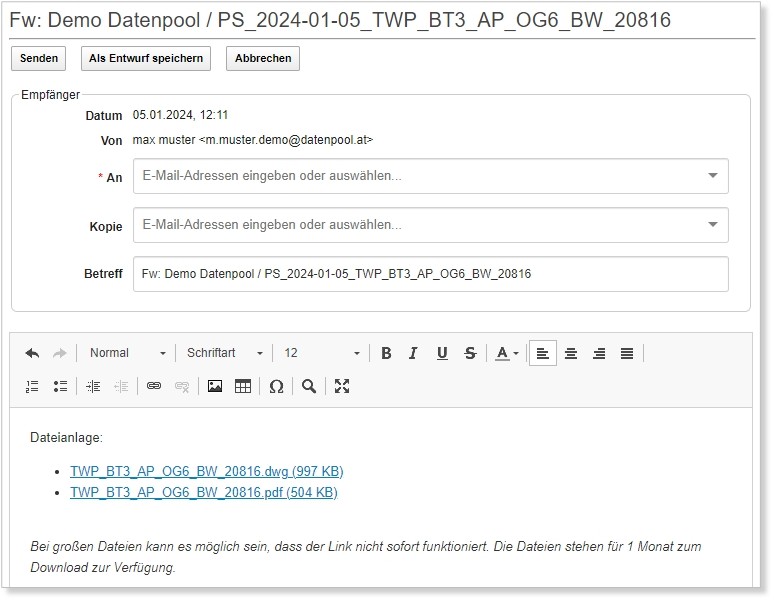
Mehrere Dokumente und Pläne extern versenden
Für die Versendung von mehreren Dokumenten und Plänen an externe Personen steht eine eigene Funktion zur Verfügung, mit der Sie Attachments aus verschiedenen Containern gemeinsam versenden können. Weil nicht die Attachments selbst, sondern nur ein Download-Link versendet wird, können auch sehr große Dateien an externe Personen versendet werden.
So versenden Sie Attachments aus mehreren Containern an externe Personen:
- Markieren Sie jene Container in der Ansicht, die an eine externe Person versendet werden sollen.
- Klicken Sie auf die Schaltfläche „Ausgewählte Dokumente - Per Mail weiterleiten“ in der Funktionsleiste der Ansicht. Legen Sie im nächsten Schritt fest, ob die bestehenden Kommentare mit dem Mail versendet werden sollen. Im System wird eine neue E-Mail erstellt, die im Textbereich die Links aller Attachments der ausgewählten Container enthält. Sollen nicht alle Links versendet werden, können diese im Textbereich markiert und gelöscht werden.
- Geben Sie die Empfängeradresse, und ggf. zusätzlichen Text im E-Mail ein.
- Fügen Sie ggf. weitere Attachments von Ihrem Explorer durch Klick auf die Schaltfläche „Datei anhängen“ hinzu. Diese Attachments werden normal als angehängte Dateien mit dem Mail versendet.
- Versenden Sie das E-Mail durch Klick auf die Schaltfläche „Senden“.
Mit dem Versenden des E-Mails werden die zugehörigen Attachments vom System in einen eigenen Downloadbereich verschoben, wo sie für einen Monat zum Download vorgehalten werden. Bei sehr großen Dateien kann dieser Vorgang einige Minuten in Anspruch nehmen, im E-Mail wird auf diesen Umstand in einem Infotext hingewiesen.
Der Empfänger kann über die Links im E-Mail direkt den Download der Dateien starten. Eine Eingabe von Login oder Passwort ist nicht erforderlich. Für die Größe einzelner Dateien gibt es dabei eine Beschränkung von maximal 1 Gigabyte.